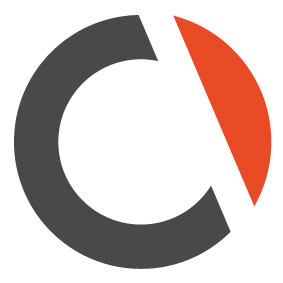[PRO] Обновление прошивки PRO серии
Инструкция поможет Вам обновить прошивку на устройствах Novicam PRO серии
Шаг 1. Загрузка прошивки устройства
- Уточните версию вашего оборудования. Она указана на стикере на корпусе устройства.
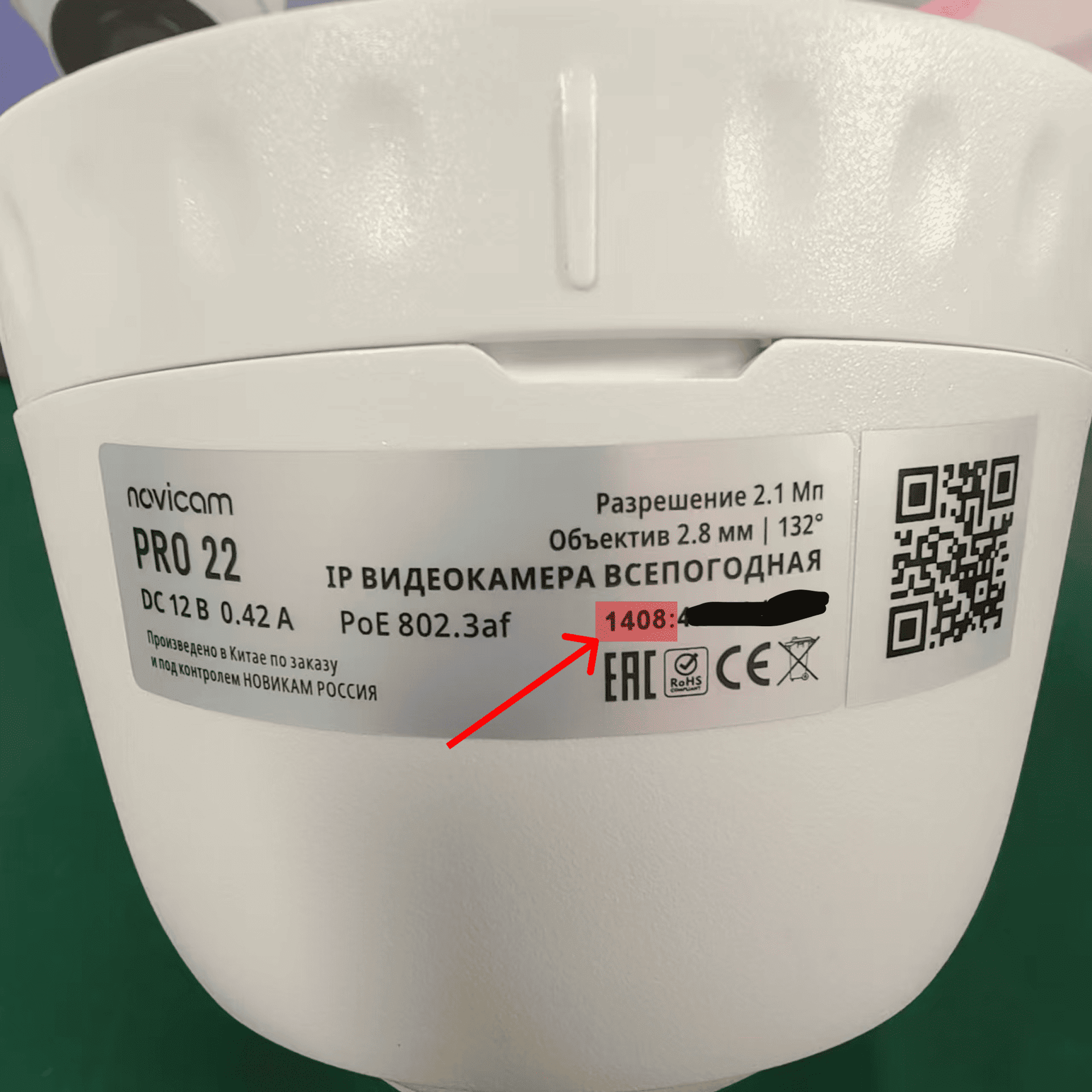
- Введите версию оборудования в поисковую строку на сайте novicam.ru.
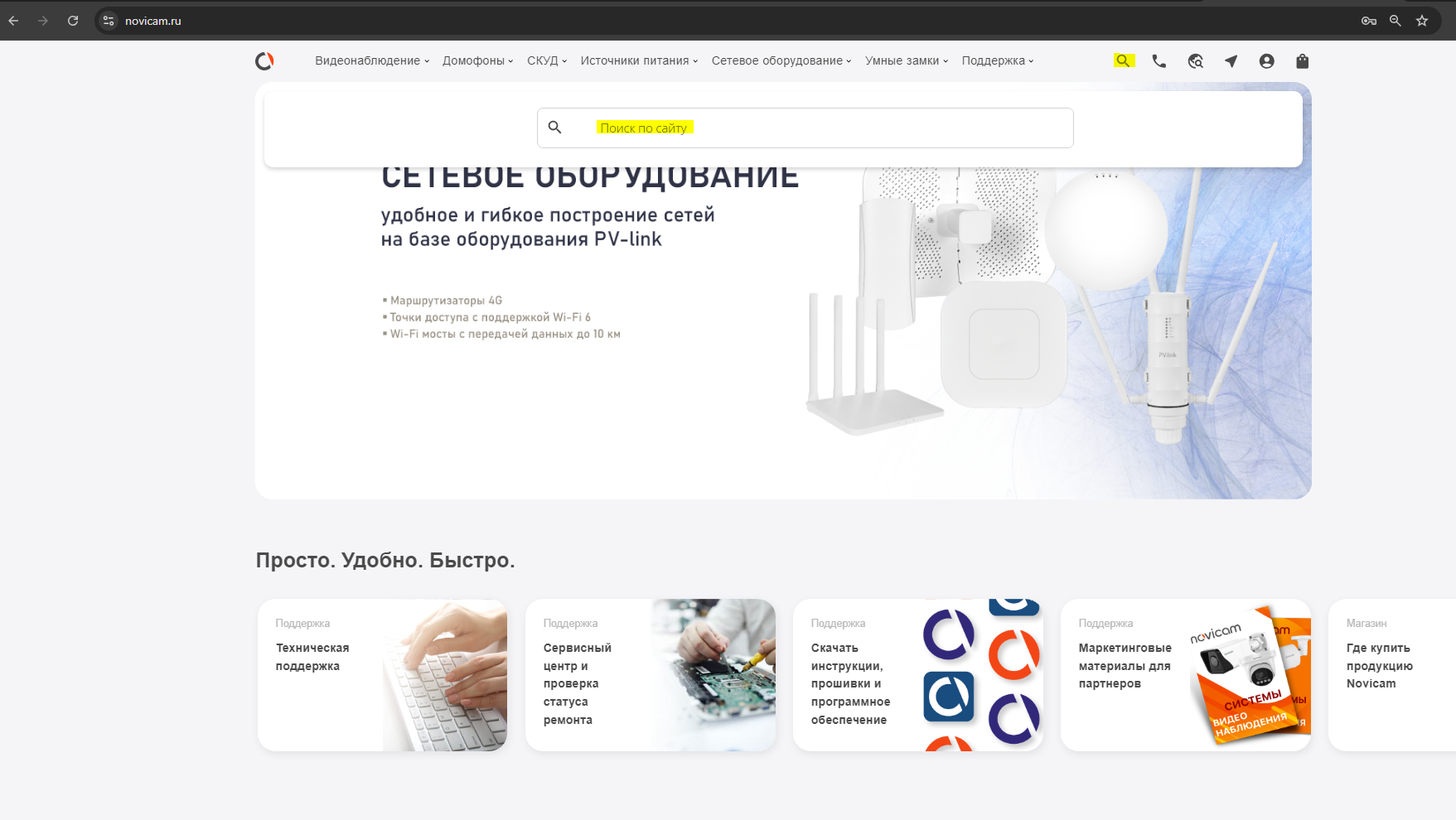
- Перейдите на карточку товара нужного устройства.
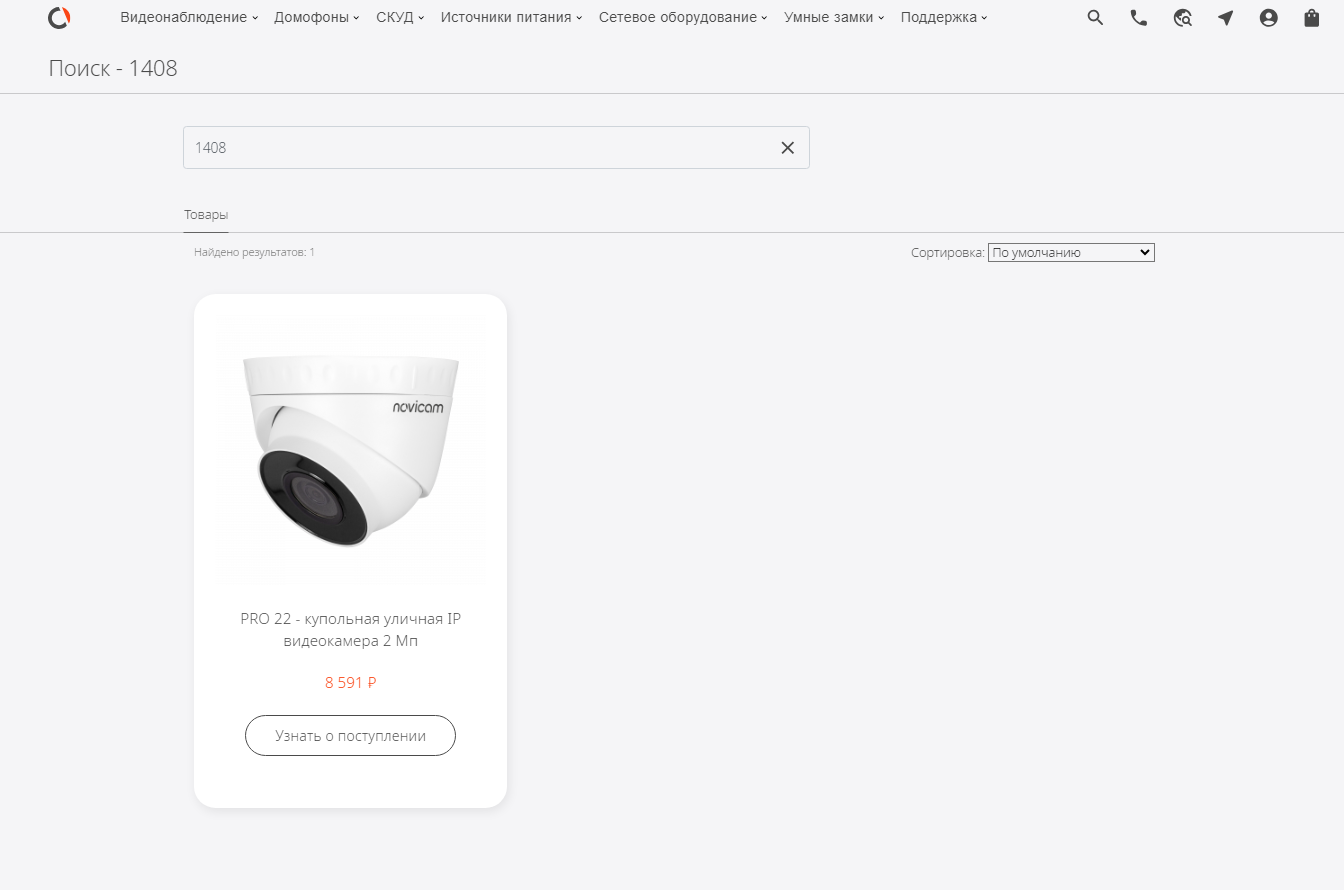
- В карточке товара перейдите в раздел Файлы поддержки.
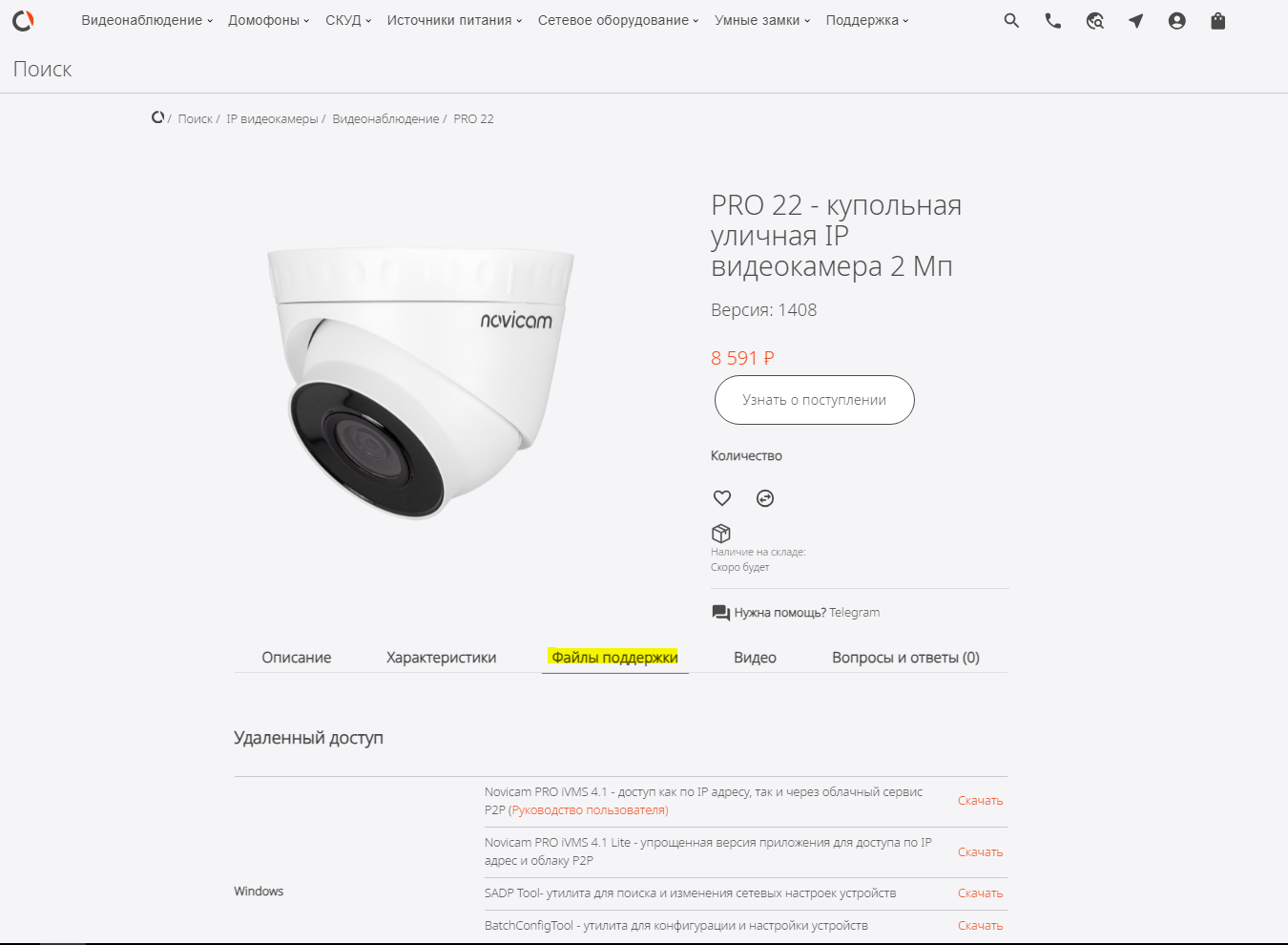
- В подразделе Прошивка выберите нужную прошивку и нажмите Скачать.
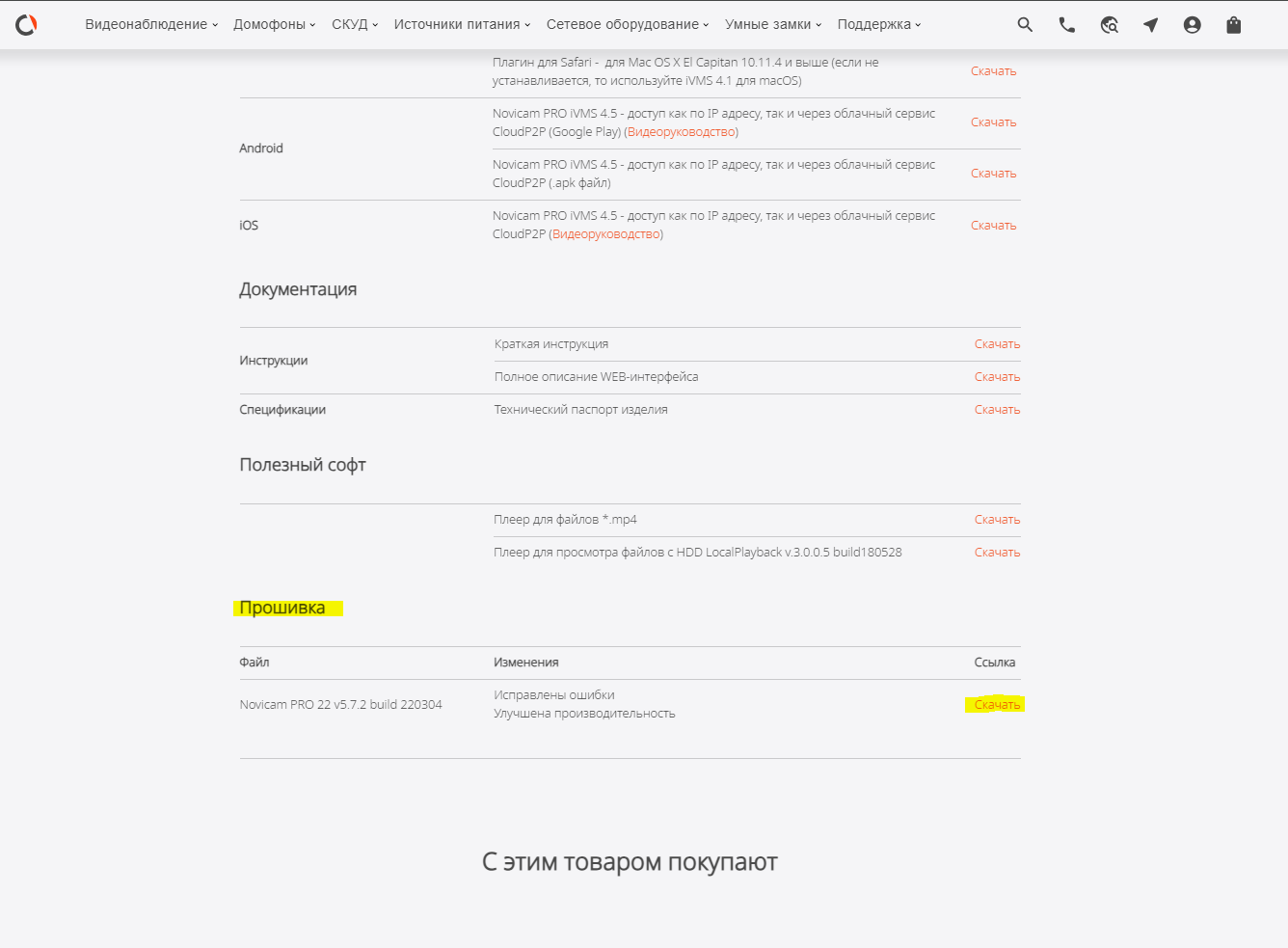
Шаг 2. Подключение к веб-интерфейсу регистратора/камеры
- Узнайте IP-адрес регистратора с помощью программы SADP Tool.
- ПК должен находиться в одной сети с регистратором/камерой.
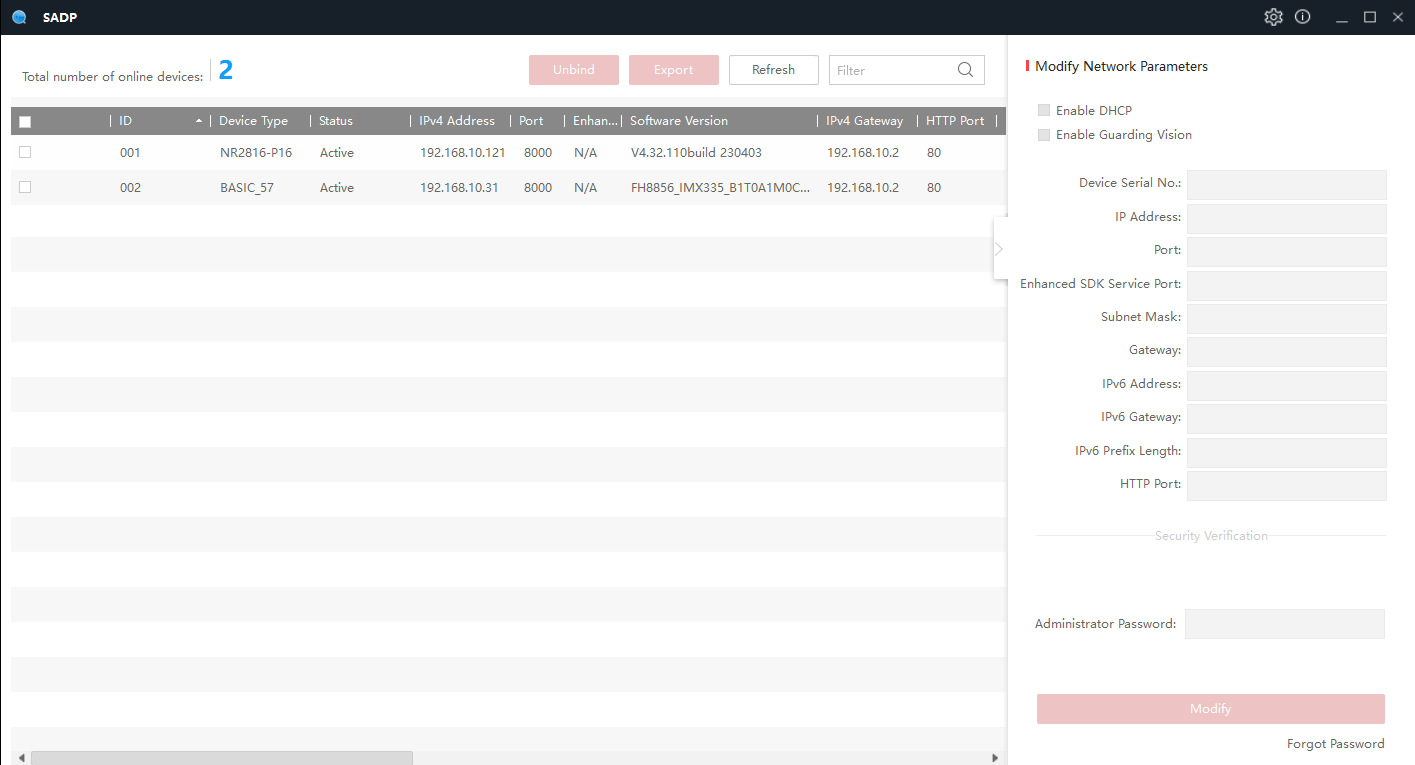
- ПК должен находиться в одной сети с регистратором/камерой.
- Настройте браузер для доступа к веб-интерфейсу:
- Используйте Internet Explorer или Edge в режиме IE.
- Проверьте и установите плагин для работы с регистратором (подробная инструкция по установке плагина доступна здесь).
- Введите IP-адрес устройства в адресную строку браузера.
- Введите логин и пароль для доступа к веб-интерфейсу регистратора/камеры.
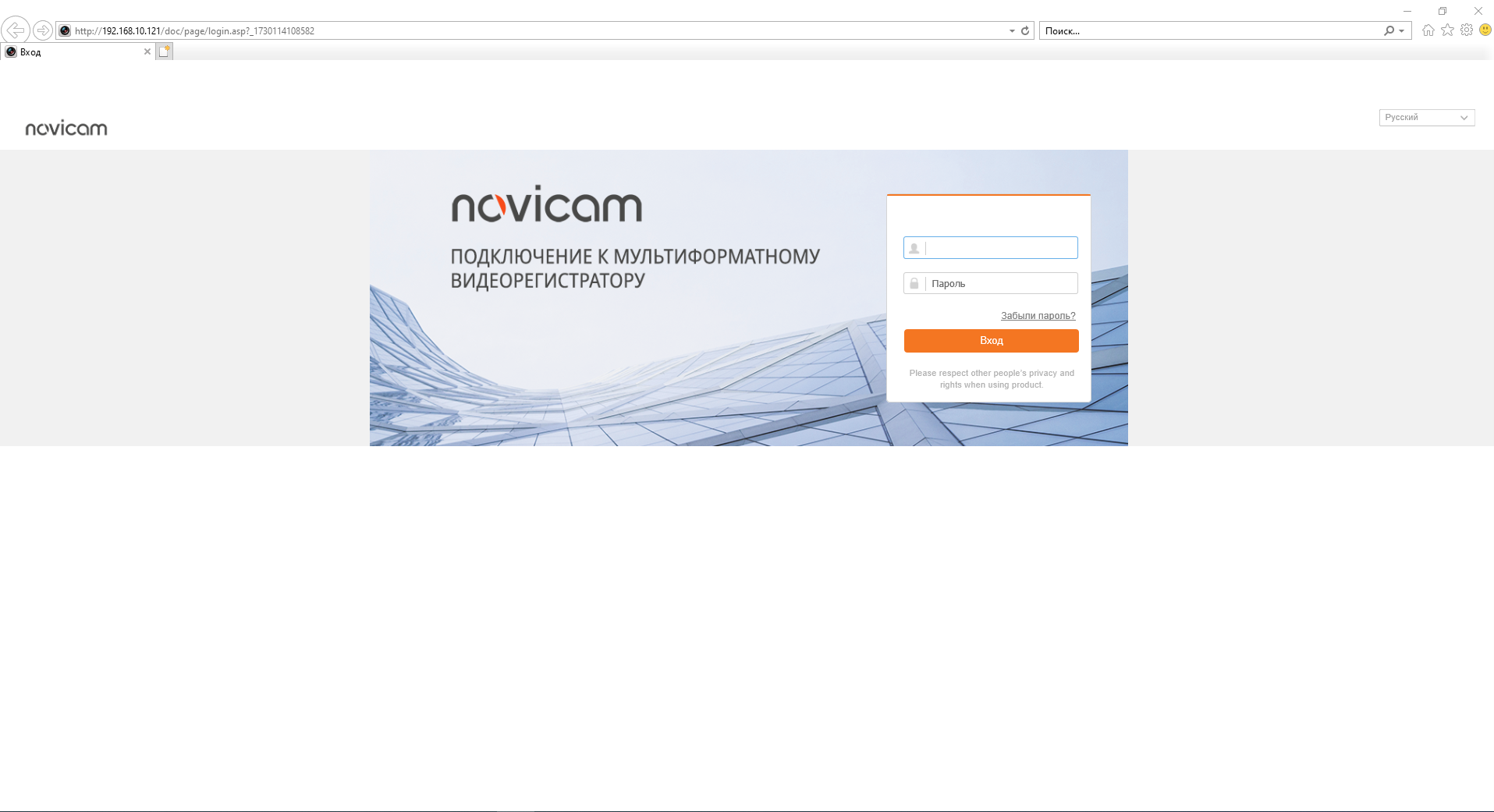
Шаг 3. Обновление прошивки устройства
- В веб-интерфейсе откройте Настройки → Система → Обслуживание → Обновление и Настройки.
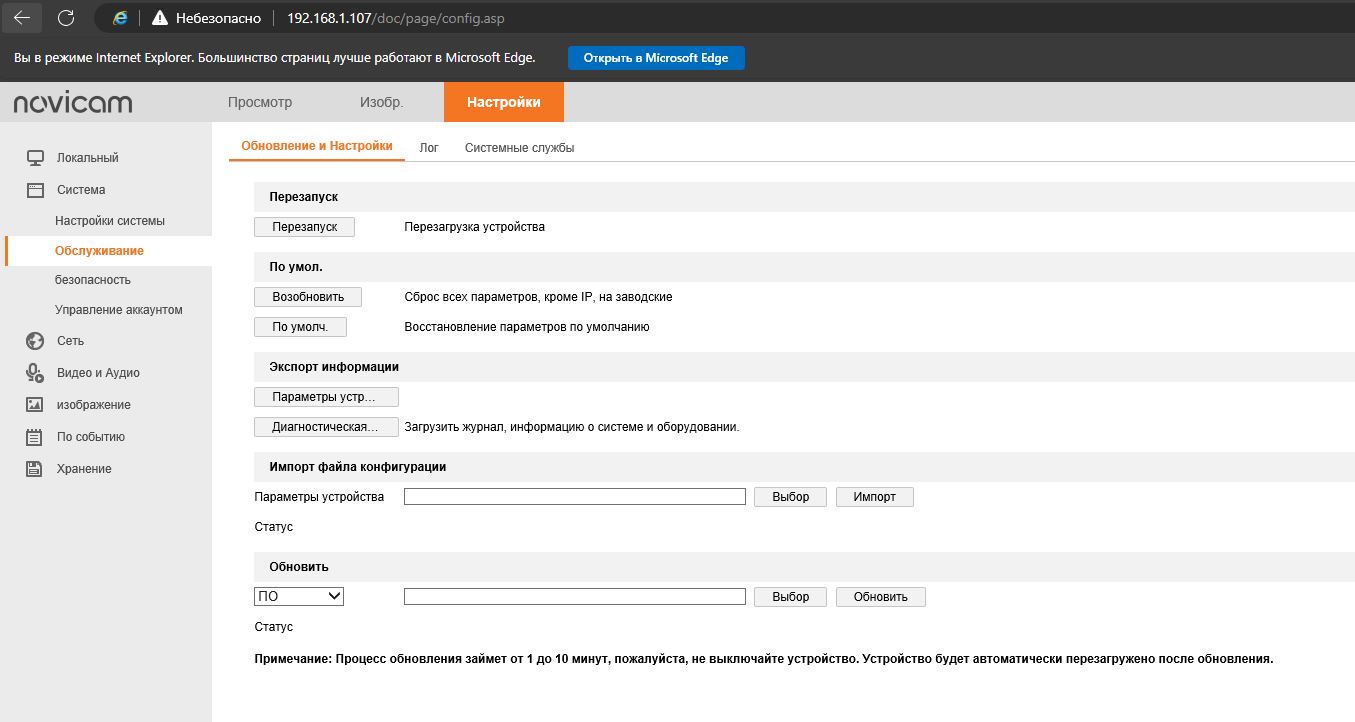
- В подразделе Обновить нажмите Выбор и выберите ранее скачанную прошивку.
- Нажмите Обновить и дождитесь окончания процесса обновления.
- После завершения обновления вернитесь в Настройки → Система → Обслуживание → Обновление и Настройки. В подразделе По умолчанию нажмите По умолчанию для сброса устройства до заводских настроек.
Каждый шаг должен выполняться последовательно для корректного обновления прошивки устройства.